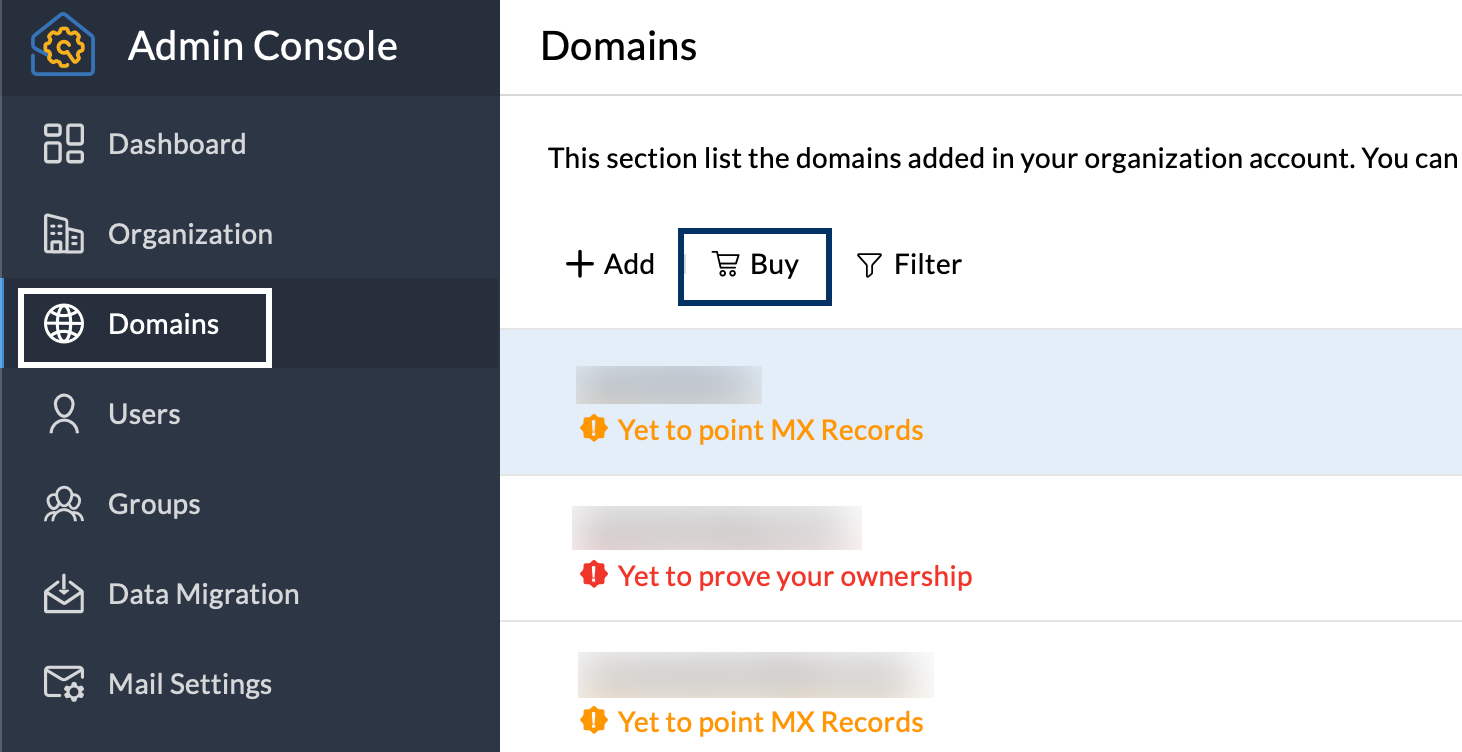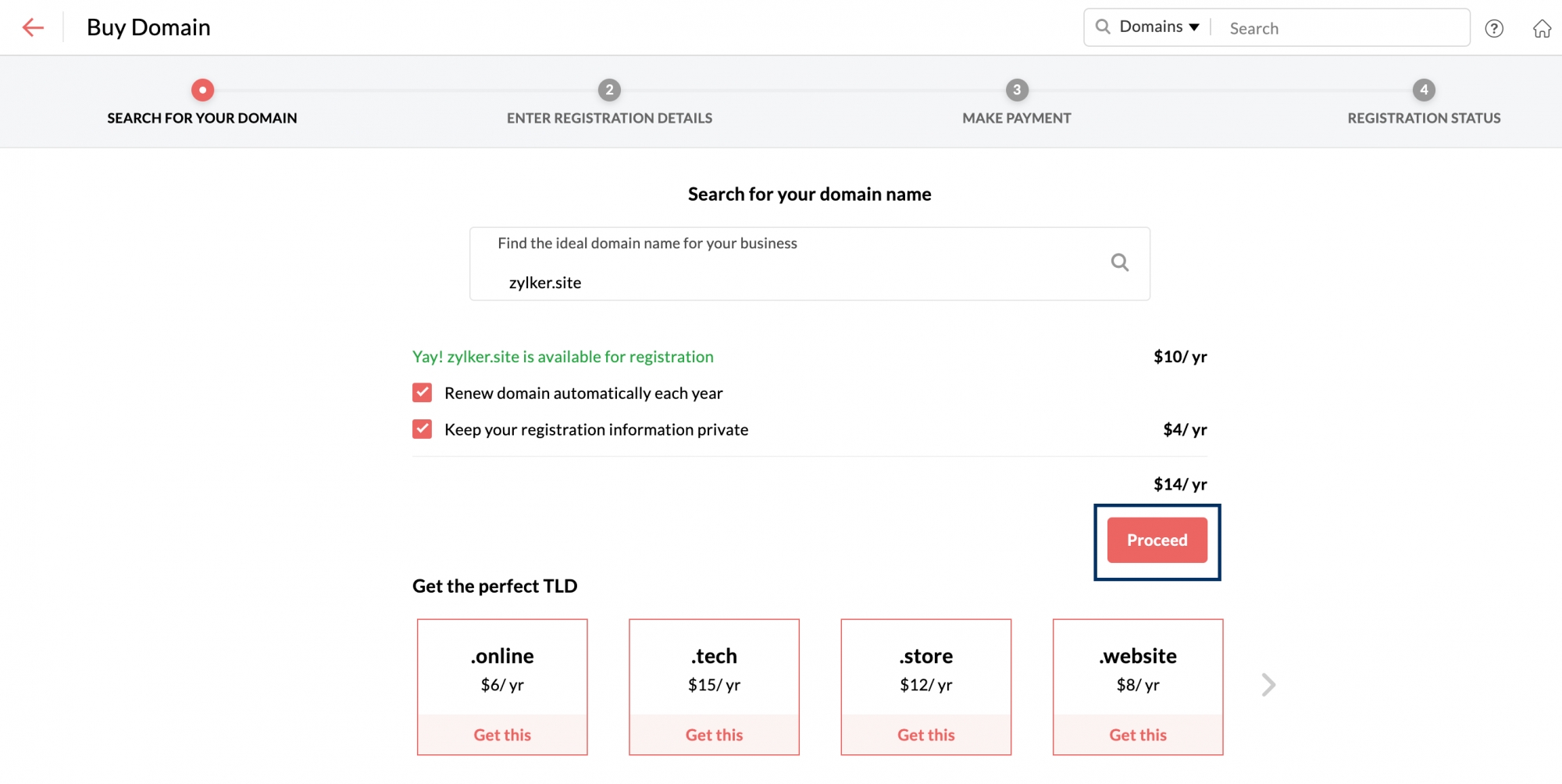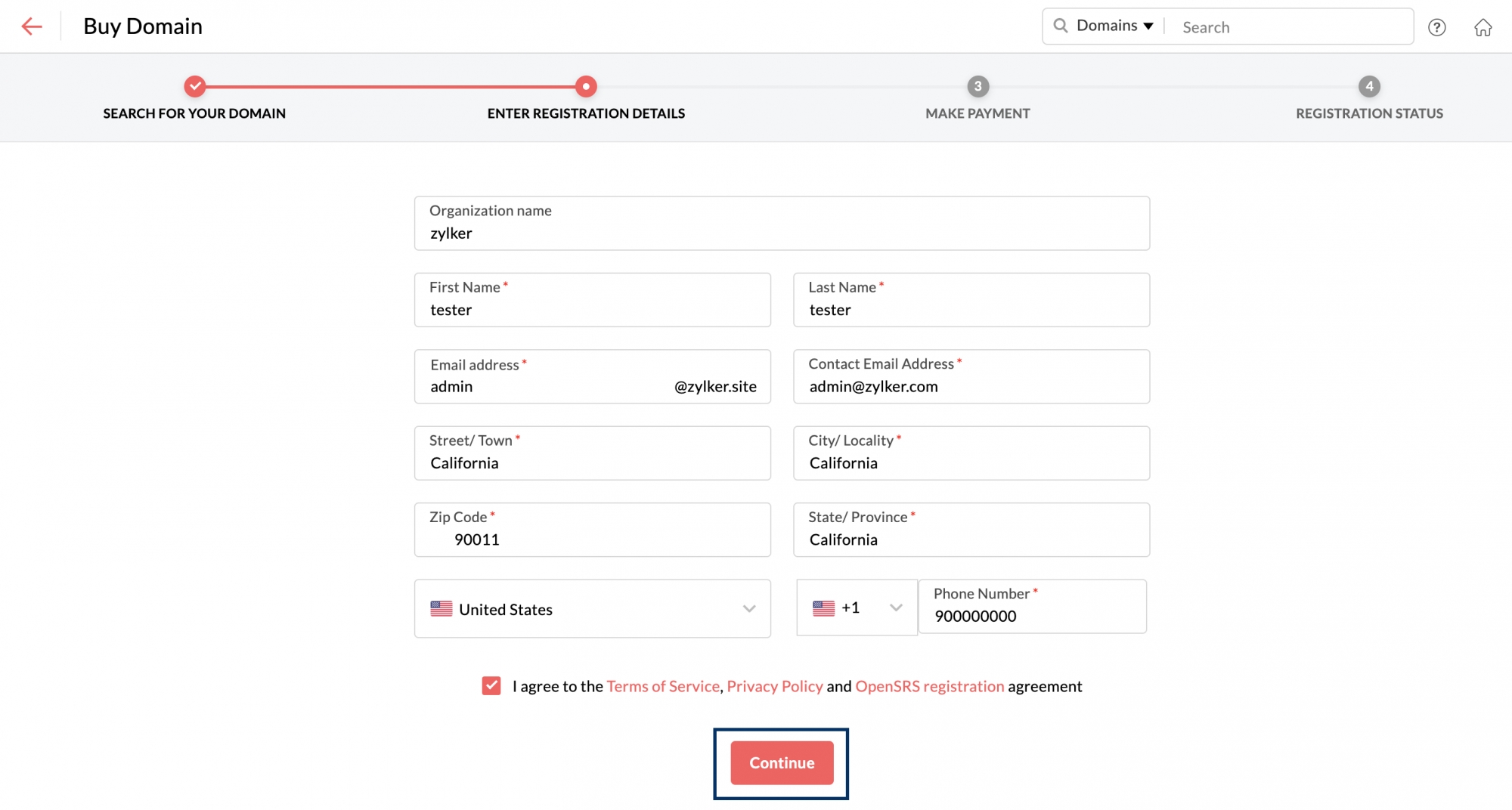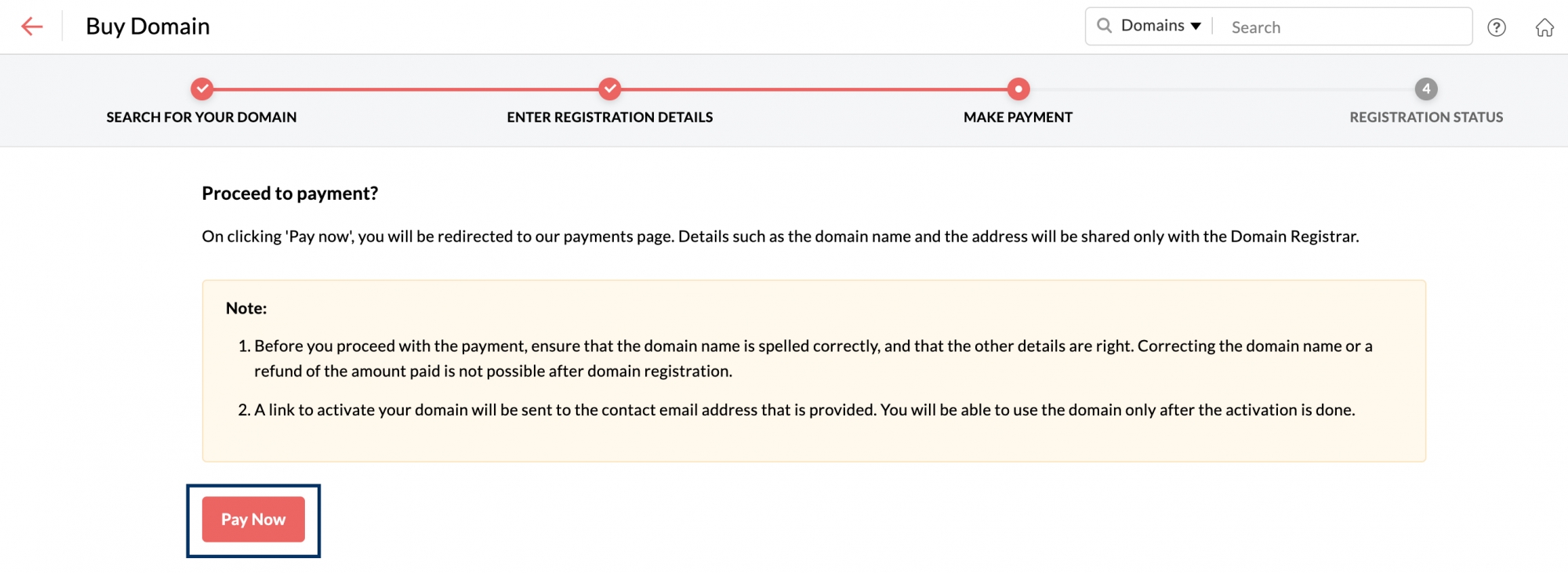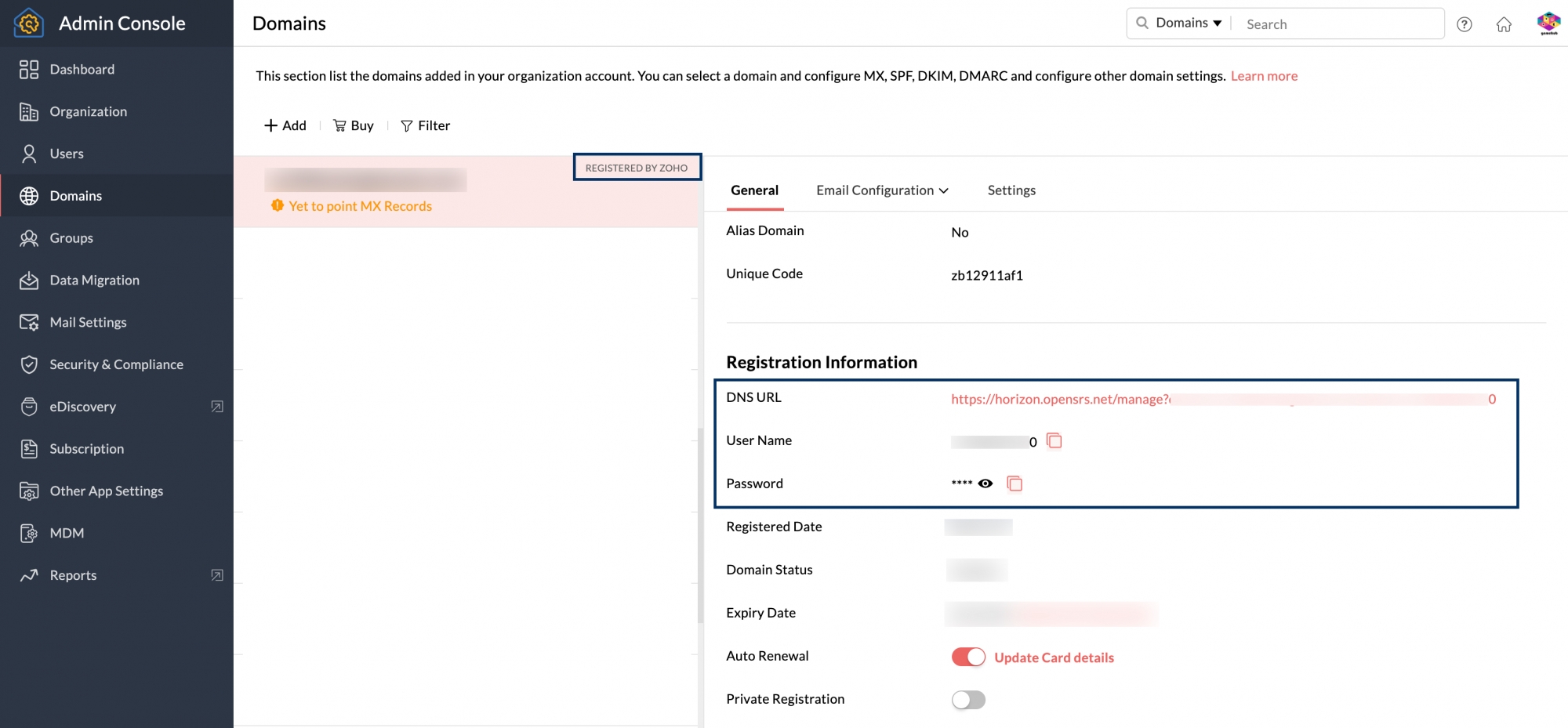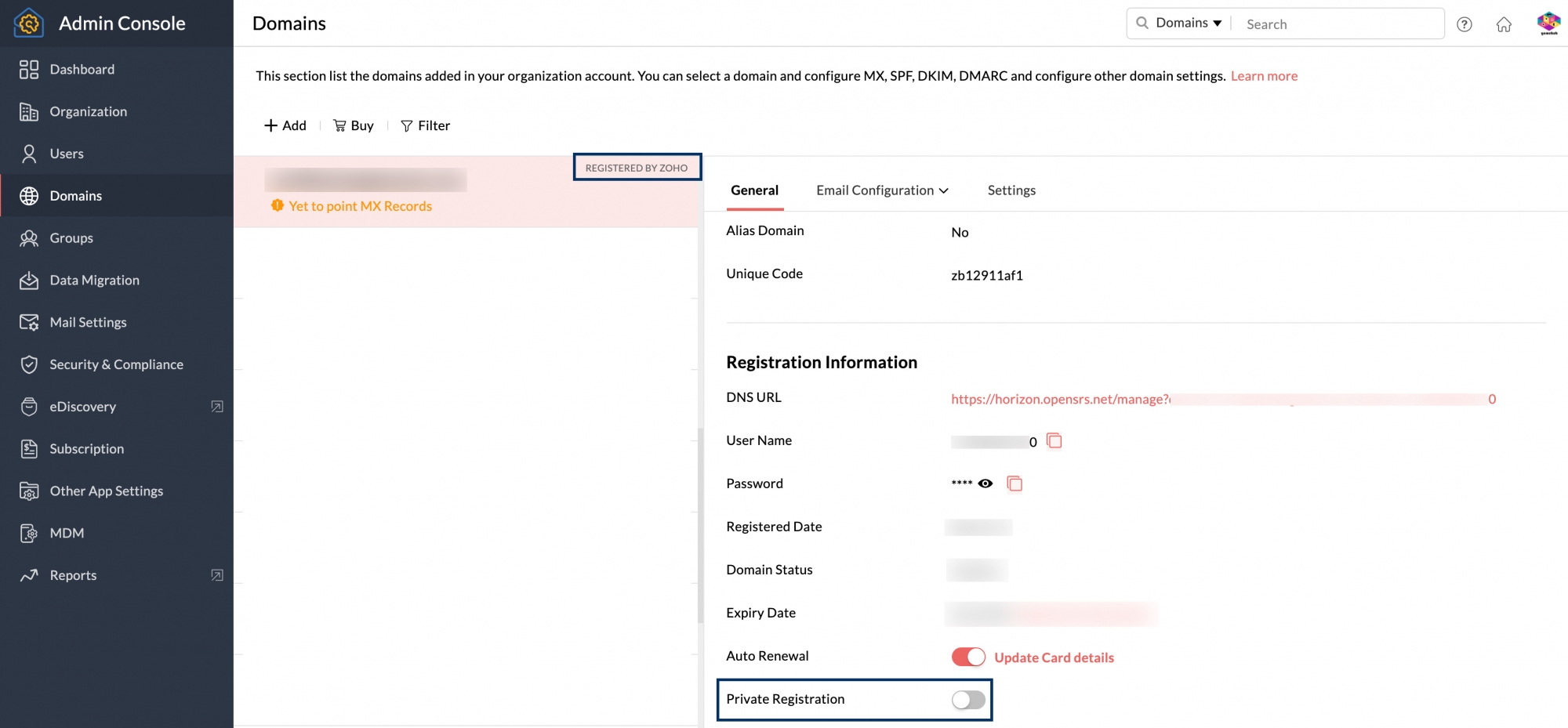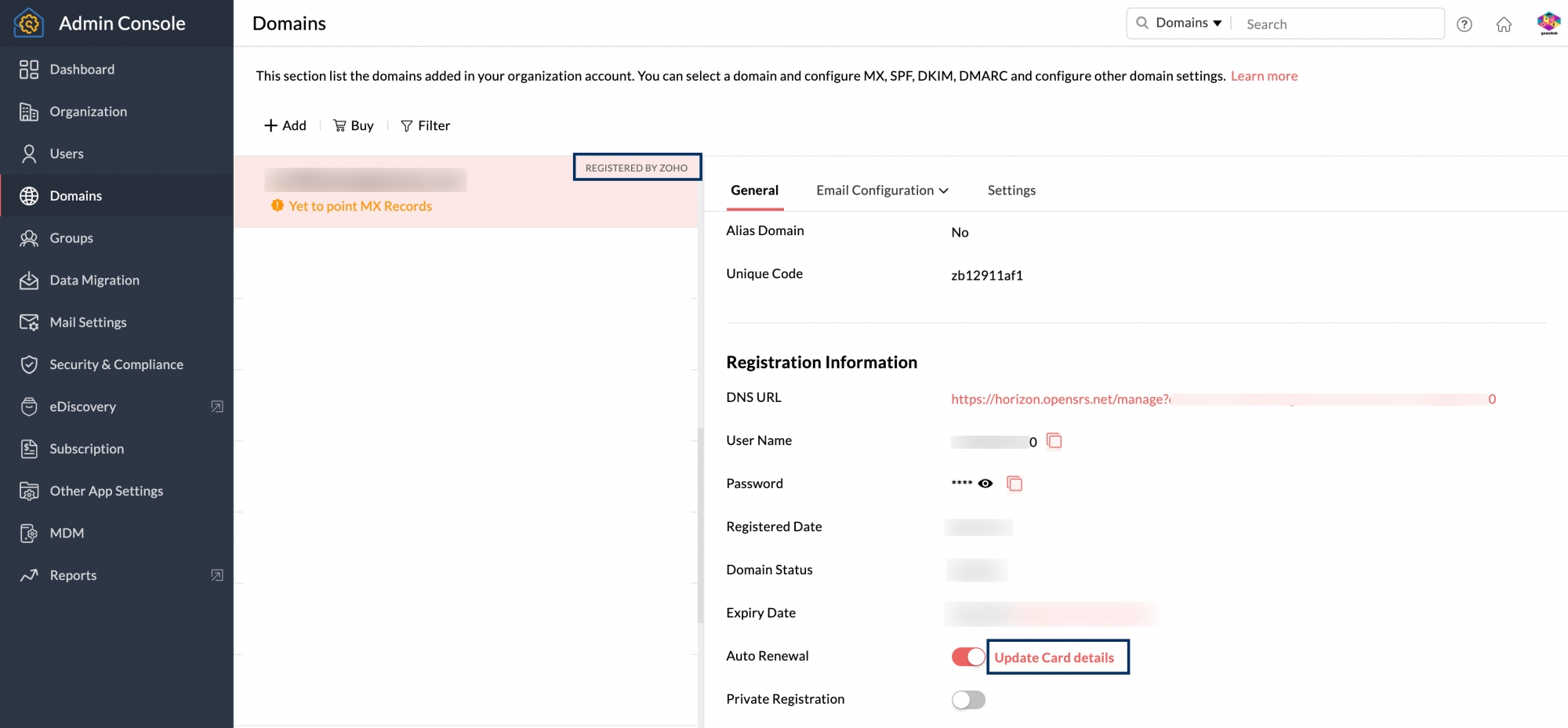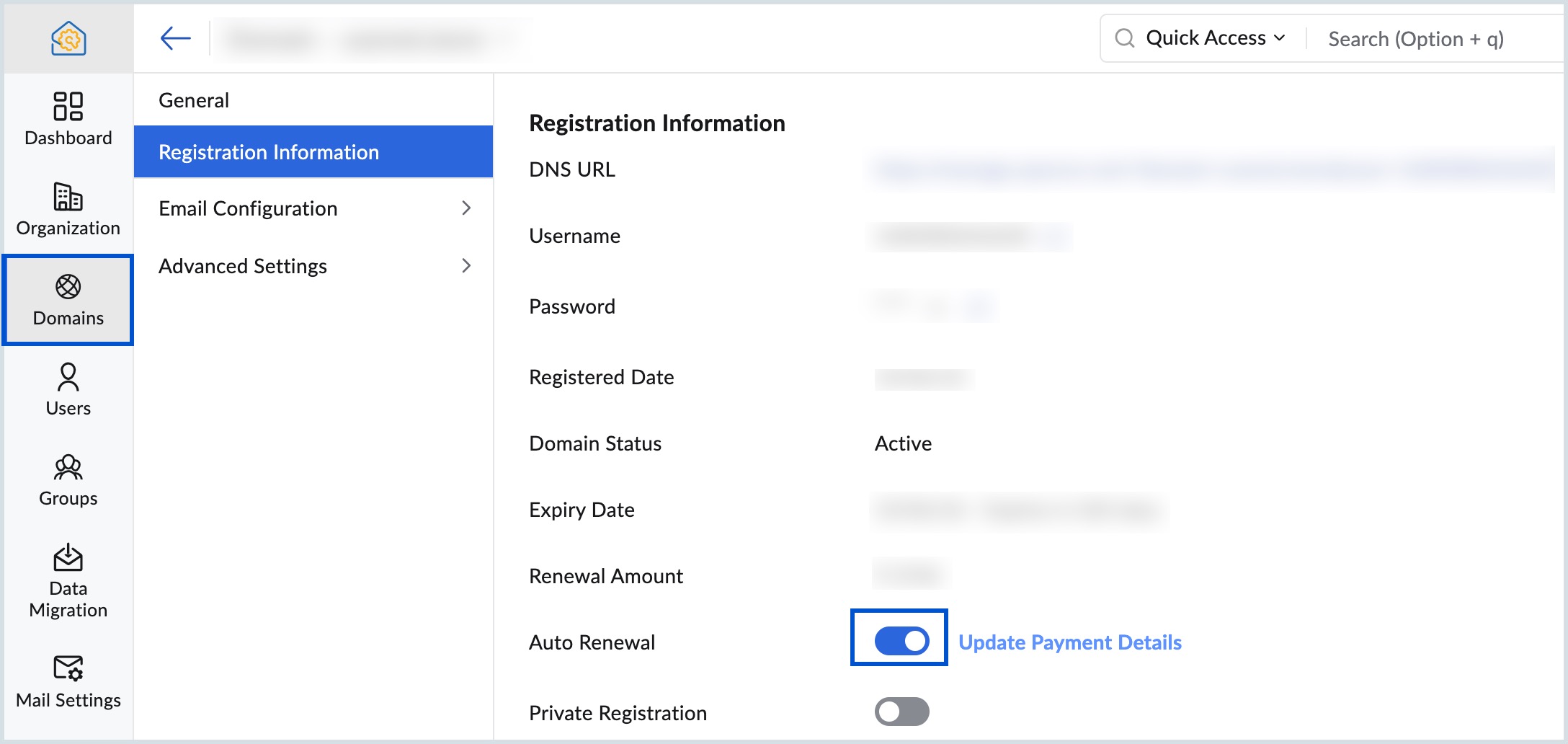Mua tên miền mới qua Zoho Mail
Để lưu trữ địa chỉ email tùy chỉnh trong Zoho Mail, bạn có thể sử dụng tên miền bạn đã sở hữu hoặc mua tên miền mới. Trong trường hợp bạn muốn mua tên miền mới, bạn có thể làm điều này ngay từ Bảng điều khiển cho quản trị viên Zoho Mail trong hoặc sau khi đăng ký. Việc mua tên miền mới qua Zoho cho phép chúng tôi tự động xác minh và cấu hình quy trình gửi email (bản ghi MX), nhờ đó mang đến cho bạn trải nghiệm suôn sẻ.
Chú ý:
Số lượng tên miền giới hạn mà một người dùng miễn phí có thể mua và lưu trữ với Zoho Mail là một. Để biết thông tin chi tiết, vui lòng liên hệ theo địa chỉ support@zohomail.com.
Đăng ký tên miền mới
Liên kết cơ quan đăng ký tên miền
Zoho Mail tạo điều kiện cho khách hàng đăng ký tên miền bằng cách hợp tác với một số Cơ quan đăng ký tên miền. Trong khi đăng ký tên miền của bạn đang được bật thông qua Zoho Mail, việc lưu trữ dữ liệu Whois và mọi quy trình gia hạn tên miền cùng nhiều quy trình khác đều do cơ quan đăng ký tên miền liên quan xử lý.
Các cơ quan đăng ký liên kết với Zoho Mail bao gồm,
- GoDaddy
- OpenSRS
Mua tên miền sau khi đăng ký: từ Bảng điều khiển cho quản trị viên Zoho Mail
- Đăng nhập vào Bảng điều khiển cho quản trị viên Zoho Mail.
- Điều hướng đến mục Tên miền trong ngăn bên trái.
- Ở đầu trang Tên miền, nhấp vào Mua.
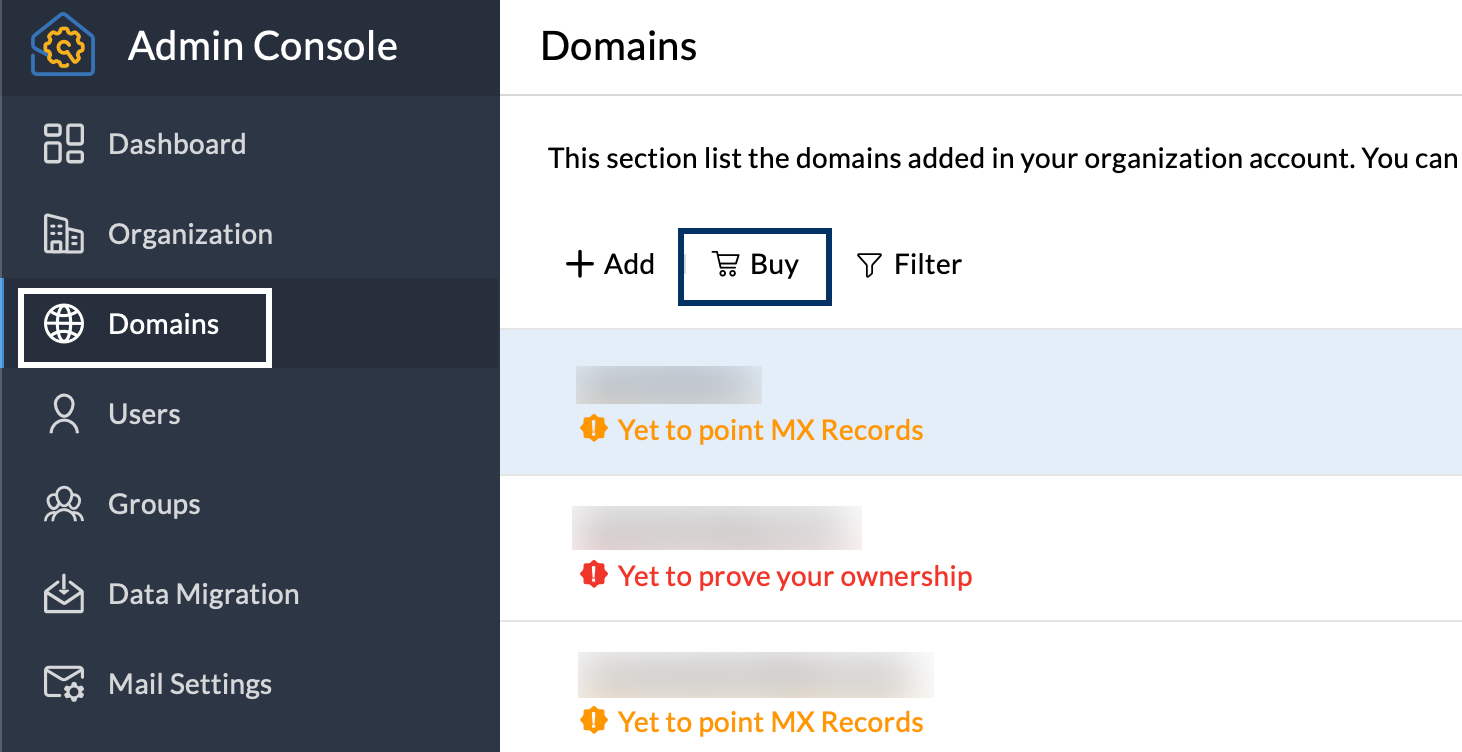
- Khi nhấp vào Mua, bạn sẽ được chuyển đến trang Mua tên miền của Bảng điều khiển cho quản trị viên. Quá trình mua tên miền trong Zoho Mail bao gồm 3 bước.
- Chọn tên miền
- Cung cấp thông tin đăng ký
- Thanh toán cho tên miền
- Tìm kiếm tên miền bạn chọn và chọn tên miền phù hợp nhất với sở thích của bạn.
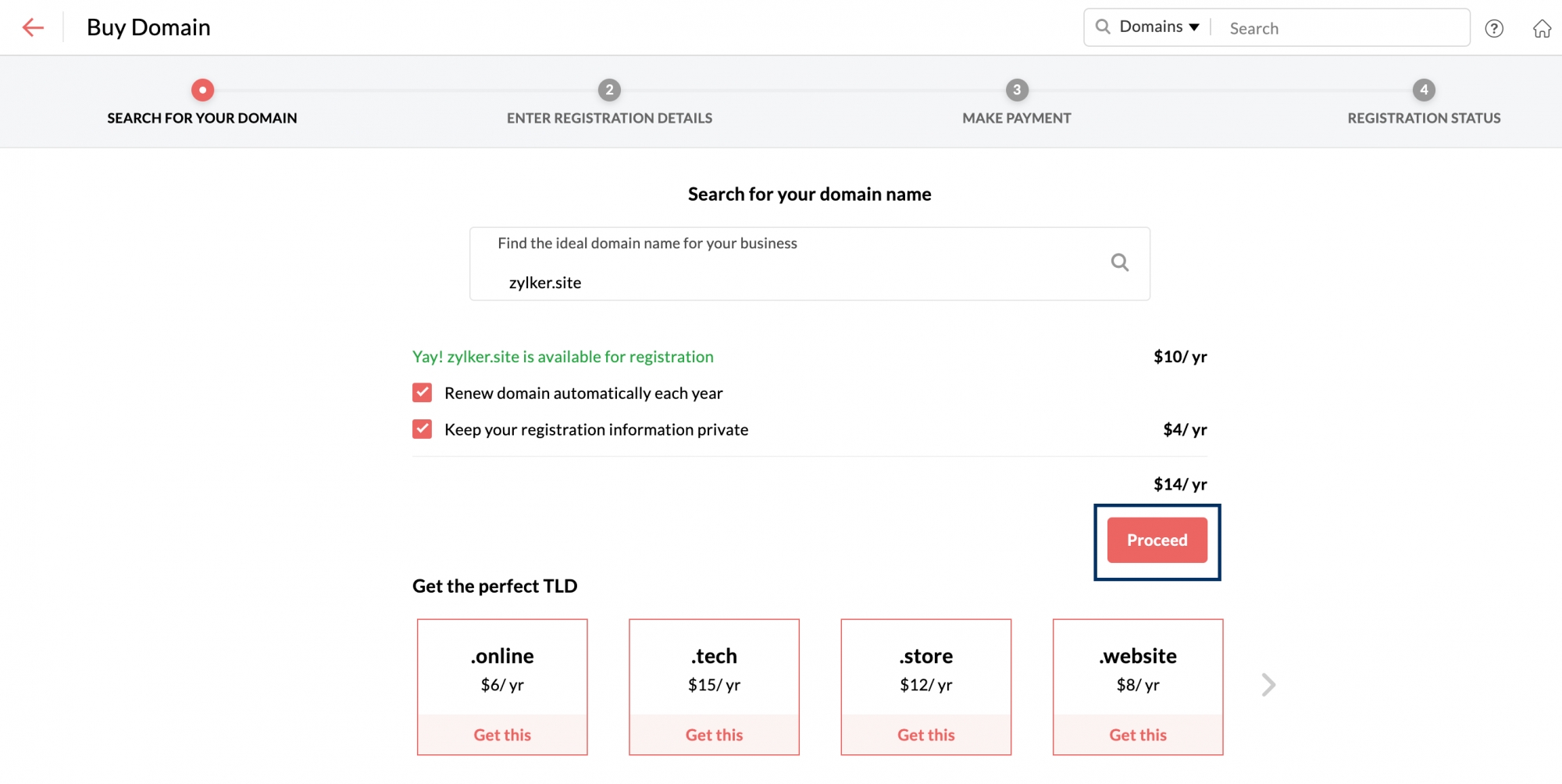
- Bạn có thể bỏ chọn tùy chọn Gia hạn tên miền tự động mỗi năm nếu bạn không muốn nhà cung cấp dịch vụ tên miền tự động gia hạn thời gian đăng ký tên miền.
- Trong trường hợp bạn muốn giữ thông tin tên miền ở chế độ riêng tư và không có sẵn trong WHOIS, hãy chọn tùy chọn Giữ thông tin đăng ký ở chế độ riêng tư. Nếu bạn chọn tùy chọn này, bạn sẽ phải trả thêm khoản chi phí tương tự.
- Sau khi hoàn tất, nhấp Tiếp tục.
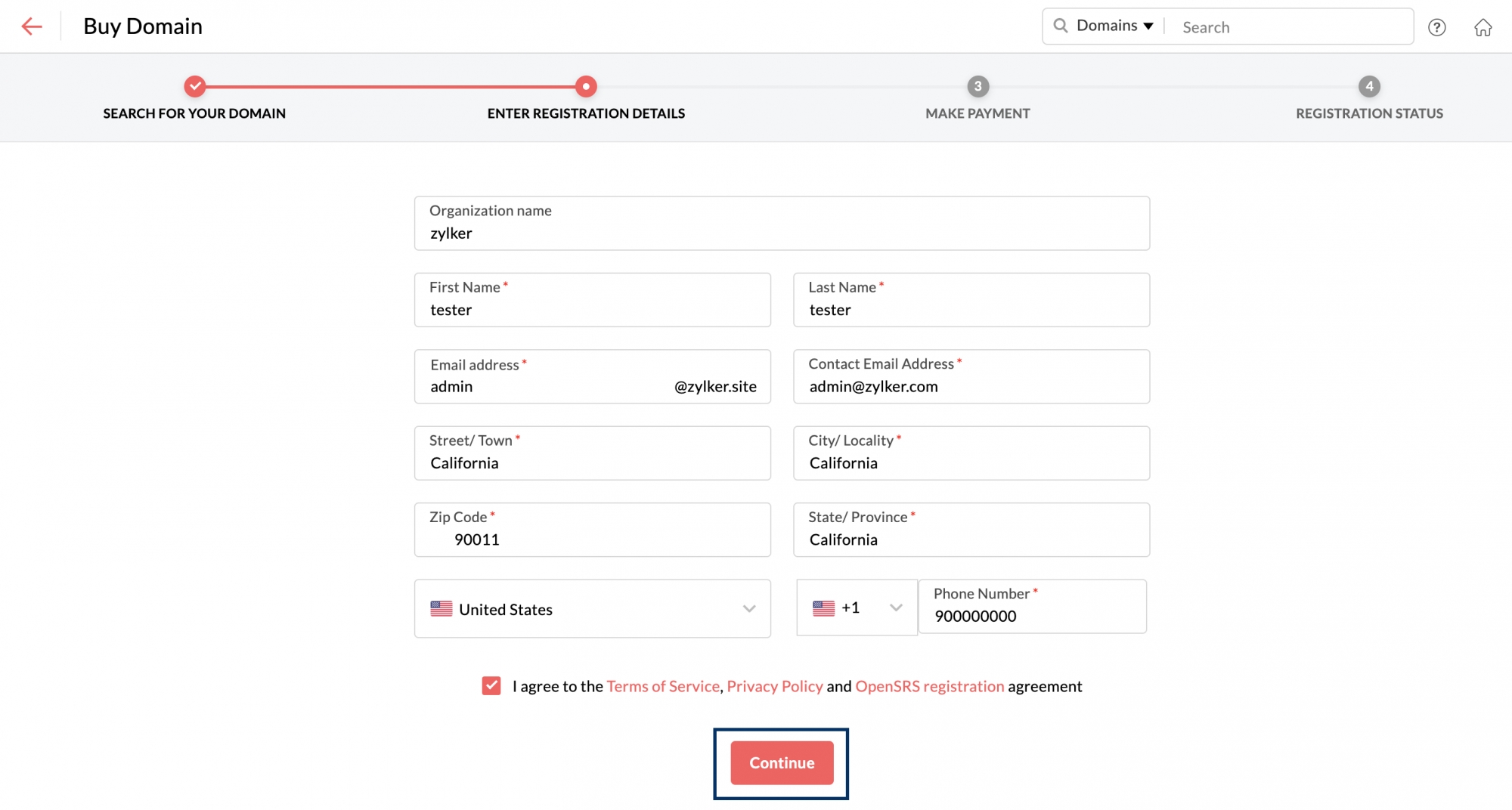
- Trên trang chi tiết đăng ký, nhập thông tin cần thiết và nhấp vào Tiếp tục. Đảm bảo bạn chọn tùy chọn đồng ý với điều khoản và điều kiện của nhà cung cấp tên miền.
- Tên miền hiện đã sẵn sàng để đăng ký theo chi tiết bạn đã cung cấp. Nhấp vào Thanh toán ngay để tiến hành thanh toán.
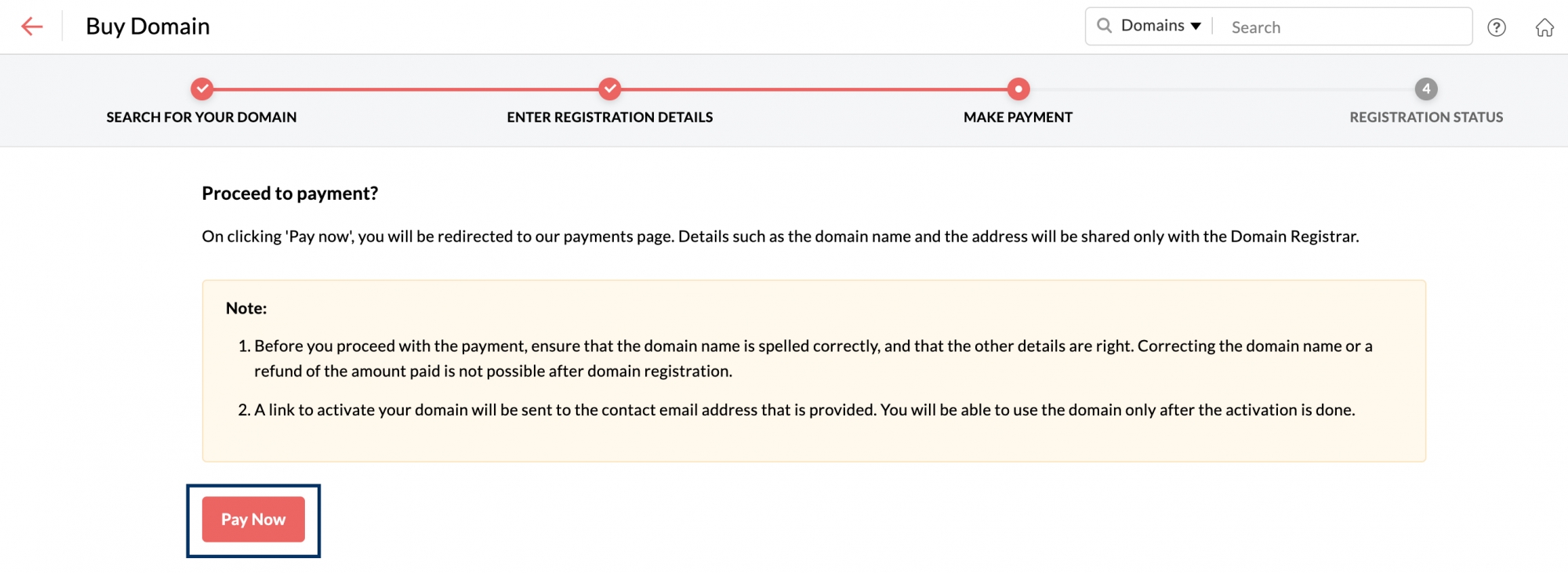
- Sau khi bạn nhấp vào Thanh toán ngay, bạn sẽ được chuyển đến trang Zoho Payments. Trong đó, nhấp vào Tiếp tục.
- Bạn có thể xem lại đơn hàng lần nữa trước khi chuyển sang trang cuối cùng. Sau khi xem xét chi phí cần thanh toán, hãy nhấp vào Xác nhận.
- Nhập chi tiết thanh toán và thực hiện thanh toán bằng phương thức thuận tiện cho bạn. Sau khi hoàn tất, hãy nhấp vào Thanh toán.
- Sau khi bạn hoàn tất thanh toán, tên miền sẽ được đăng ký theo tên bạn đã cung cấp qua Zoho. Bạn có thể truy cập tên miền này trong Bảng điều khiển cho quản trị viên Zoho Mail để biết thêm chi tiết.
Chú ý:
- Sau khi tên miền được đăng ký thông qua Zoho, chúng tôi sẽ không thể xử lý bất kỳ khoản hoàn tiền nào hoặc hủy tên miền. Tài khoản Zoho sẽ được thiết lập dưới dạng tài khoản tổ chức sau khi bạn điền các chi tiết để đăng ký tài khoản Zoho.
- Hợp đồng công nhận nhà đăng ký tên miền (RAA) của ICANN yêu cầu chúng tôi thu thập tên, địa chỉ email, địa chỉ bưu điện và số điện thoại trong quá trình đăng ký tên miền. Nếu bạn không muốn cho phép xem công khai dữ liệu này trong quy trình tra cứu Whois, bạn có thể chọn Đăng ký riêng tư.
- Tùy chọn Mua tên miền sẽ chỉ khả dụng cho người dùng từ một số trung tâm dữ liệu nhất định.
- Khi bạn đăng ký tên miền mới với Zoho, các cài đặt DNS như MX, CNAME sẽ được cấu hình sẵn cho Zoho Mail. Do đó, không bắt buộc phải thực hiện quy trình xác minh tên miền đối với các tên miền được đăng ký qua Zoho. Quản trị viên sẽ bắt đầu nhận email ngay lập tức, trong địa chỉ email được cung cấp trong quá trình thiết lập tài khoản.
Truy cập trình quản lý DNS của tên miền
Trình quản lý DNS của tên miền là bảng điều khiển nơi bạn có thể thêm, chỉnh sửa và/hoặc truy cập bản ghi DNS của tên miền tương ứng. Bạn sẽ cần quyền truy cập vào trình quản lý DNS để thiết lập các giao thức như SPF, DKIM và DMARC cũng như các yêu cầu khác.
Để truy cập trình quản lý DNS của tên miền đã đăng ký qua Zoho,
- Đăng nhập vào Bảng điều khiển cho quản trị viên Zoho Mail.
- Điều hướng đến mục Tên miền trong ngăn bên trái.
- Điều hướng và nhấp vào tên miền mà bạn muốn truy cập trình quản lý DNS. Bạn có thể dễ dàng xác định tên miền đã đăng ký Zoho bằng thẻ “Được đăng ký bởi Zoho” được thêm vào bên cạnh tên miền tương ứng.
- Trong mục thông tin của tên miền tương ứng, hãy vào tab Chung.
- Trong tab Chung, bạn sẽ tìm thấy mục Thông tin đăng ký, trong đó bạn có thể tìm thấy URL DNS, Tên người dùng và Mật khẩu của tên miền để truy cập trang DNS cùng với ngày đăng ký, trạng thái - hoạt động hoặc không hoạt động, ngày hết hạn, v.v.
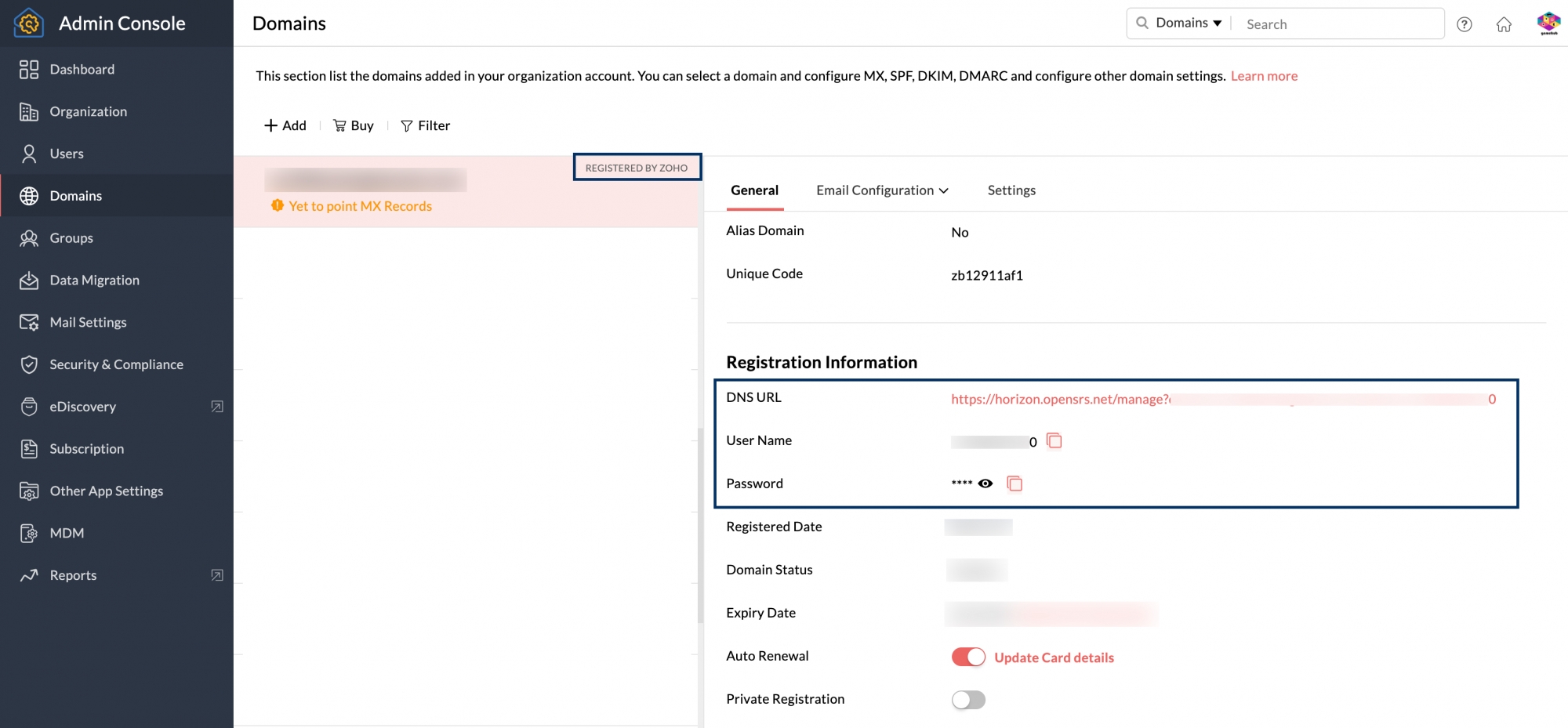
Bạn có thể khởi chạy URL Trình quản lý tên miền trong trình duyệt và sử dụng chứng danh để đăng nhập và truy cập DNS.
Kích hoạt tên miền
Sau khi mua tên miền qua Zoho, email chứa liên kết kích hoạt tên miền sẽ được gửi đến địa chỉ email bạn đã cung cấp trong quá trình đăng ký. Chỉ sau khi bạn xác nhận tài khoản bằng liên kết được cung cấp trong email, tên miền mới được kích hoạt. Trong trường hợp bạn chưa nhận được email hoặc bỏ lỡ email, bạn có thể gửi lại email kích hoạt từ Trình quản lý tên miền.
Để gửi lại email kích hoạt,
- Đăng nhập vào Trình quản lý DNS của bạn bằng liên kết và chứng danh được cung cấp trên trang Domain details.
- Nếu bạn chưa kích hoạt, trạng thái của tên miền sẽ là “Đang chờ xác minh Whois”.
- Gửi lại email xác minh từ trình quản lý tên miền để nhận email kích hoạt có chứa liên kết.
- Sau khi nhận được email, bạn có thể sử dụng liên kết để kích hoạt tên miền.
WHOIS tên miền
Khi bạn đăng ký tên miền mới, các chi tiết về đăng ký như địa chỉ, số điện thoại và địa chỉ email sẽ được liên kết với tên miền của bạn và sẽ được lưu trữ trong thư mục WHOIS theo tiêu chuẩn IETF.
Một số công cụ có sẵn trực tuyến, có thể cung cấp thông tin WHOIS được liên kết với tên miền, khi có yêu cầu với tên miền. Cũng có thể dễ dàng lấy được các chi tiết cá nhân như địa chỉ email, số điện thoại, v.v. bằng cách sử dụng tên miền của bạn. Do đó, để bảo vệ những thông tin mật này khỏi kẻ gửi thư rác hoặc người tiếp thị, tốt hơn hết bạn nên chọn tùy chọn Đăng ký riêng tư như được giải thích bên dưới.
Đăng ký riêng tư
Bạn có thể chọn tùy chọn “Đăng ký riêng tư” trong khi mua tên miền để đặt chi tiết liên hệ ở chế độ riêng tư. Chọn “Đăng ký riêng tư” sẽ đảm bảo thông tin được kết nối với tên miền sẽ không có sẵn để xem công khai qua truy vấn WHOIS. Nếu bạn không chọn đăng ký riêng tư trong quá trình mua tên miền, bạn có thể thực hiện việc này từ Bảng điều khiển cho quản trị viên đối với tên miền được mua qua Zoho.
Các bước kích hoạt/ hủy kích hoạt Đăng ký riêng tư:
- Đăng nhập vào Bảng điều khiển cho quản trị viên Zoho Mail.
- Điều hướng đến mục Tên miền trong ngăn bên trái.
- Điều hướng và nhấp vào tên miền mà bạn muốn truy cập trình quản lý DNS. Bạn có thể dễ dàng xác định tên miền đã đăng ký Zoho bằng thẻ “Được đăng ký bởi Zoho” được thêm vào bên cạnh tên miền tương ứng.
- Trong mục thông tin của tên miền tương ứng, hãy vào tab Chung và cuộn xuống mục Thông tin đăng ký.
- BẬT hoặc TẮT Đăng ký riêng tư tùy theo nhu cầu.
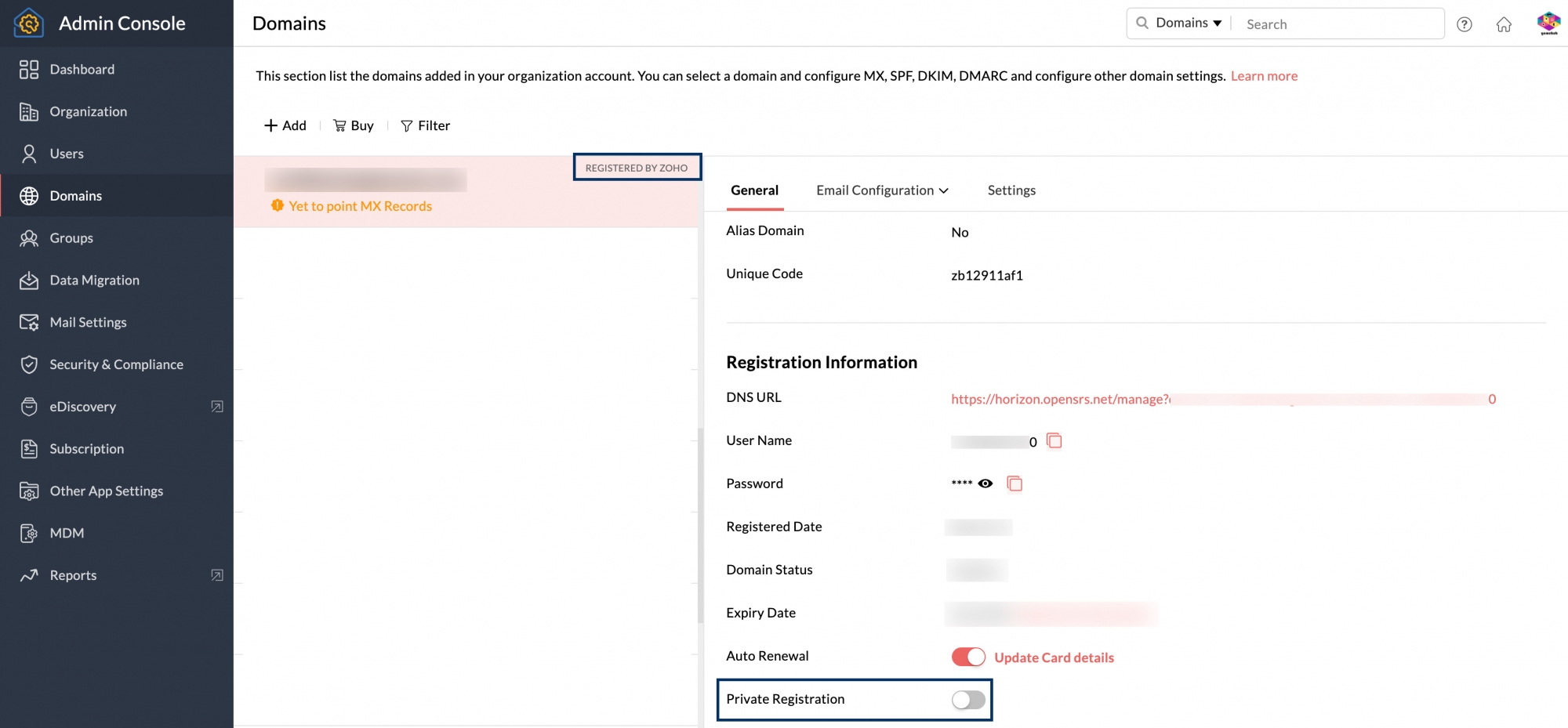
Bạn sẽ bị tính thêm phí đăng ký riêng tư vào thẻ bạn đã cung cấp trong quá trình đăng ký. Trong trường hợp bạn chưa chọn gia hạn tự động, bạn sẽ phải cung cấp lại chi tiết thẻ trong quá trình đăng ký riêng tư. Hãy liên hệ theo địa chỉ support@zohomail.com để biết thêm chi tiết.
Gia hạn tên miền
Gia hạn tự động
Khi bạn đăng ký tên miền mới qua Zoho, bạn không cần phải lo lắng về việc gia hạn phức tạp. Nếu tên miền được đặt gia hạn tự động, tên miền đó sẽ được gia hạn mỗi năm với cùng chi tiết thẻ mà bạn cung cấp trong quá trình đăng ký.
Trong trường hợp bạn muốn gia hạn tên miền bằng thẻ khác, bạn có thể sửa đổi chi tiết thanh toán trước khi gia hạn. Để cập nhật chi tiết thẻ,
- Đăng nhập vào Bảng điều khiển cho quản trị viên Zoho Mail.
- Điều hướng đến mục Tên miền trong ngăn bên trái.
- Điều hướng và nhấp vào tên miền mà bạn muốn truy cập trình quản lý DNS. Bạn có thể dễ dàng xác định tên miền đã đăng ký Zoho bằng thẻ “Được đăng ký bởi Zoho” được thêm vào bên cạnh tên miền tương ứng.
- Trong mục thông tin của tên miền tương ứng, hãy vào tab Chung và cuộn xuống mục Thông tin đăng ký.
- Bên cạnh nút bật/tắt Gia hạn tự động, bạn có thể tìm thấy tùy chọn Cập nhật chi tiết thẻ. Khi nhấp vào, bạn sẽ được chuyển đến trang Zoho Payments, tại đây bạn có thể cập nhật chi tiết hiện có.
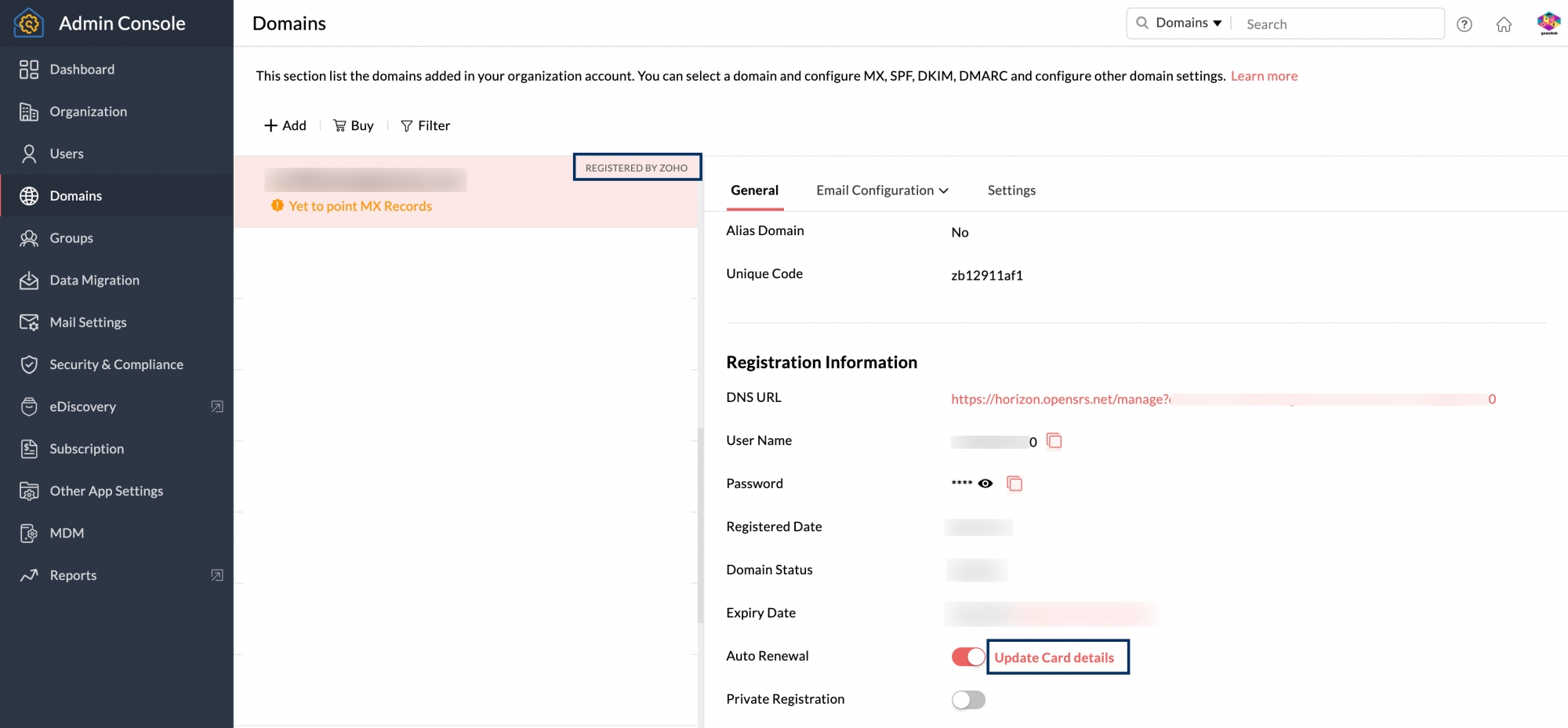
Gia hạn thủ công
Nếu muốn, bạn cũng có thể gia hạn thủ công tên miền bạn đã mua qua Zoho. Khi đã đến lúc gia hạn, bạn sẽ nhận được email nhắc gia hạn tên miền. Sau đó, để gia hạn tên miền,
- Đăng nhập vào Bảng điều khiển cho quản trị viên Zoho Mail.
- Điều hướng đến mục Tên miền trong ngăn bên trái.
- Điều hướng và nhấp vào tên miền mà bạn muốn truy cập trình quản lý DNS. Bạn có thể dễ dàng xác định tên miền đã đăng ký Zoho bằng thẻ “Được đăng ký bởi Zoho” được thêm vào bên cạnh tên miền tương ứng.
- Trong mục thông tin của tên miền tương ứng, hãy vào tab Chung và cuộn xuống mục Thông tin đăng ký.
- Bên cạnh Ngày hết hạn, bạn có thể thấy tùy chọn Gia hạn. Khi nhấp vào, bạn sẽ được chuyển đến trang Zoho Payments, tại đây bạn có thể cung cấp chi tiết thanh toán và tiến hành thanh toán để tiếp tục sở hữu tên miền.
Bật hoặc tắt gia hạn tự động
Bạn có thể chọn bật hoặc tắt tùy chọn gia hạn tự động tùy theo nhu cầu.
- Đăng nhập vào Bảng điều khiển cho quản trị viên Zoho Mail.
- Điều hướng đến mục Tên miền trong ngăn bên trái.
- Điều hướng và nhấp vào tên miền mà bạn muốn truy cập trình quản lý DNS. Bạn có thể dễ dàng xác định tên miền đã đăng ký Zoho bằng thẻ “Được đăng ký bởi Zoho” được thêm vào bên cạnh tên miền tương ứng.
- Trong mục thông tin của tên miền tương ứng, hãy vào tab Chung và cuộn xuống mục Thông tin đăng ký.
- BẬT hoặc TẮT Gia hạn tự động tùy theo nhu cầu.
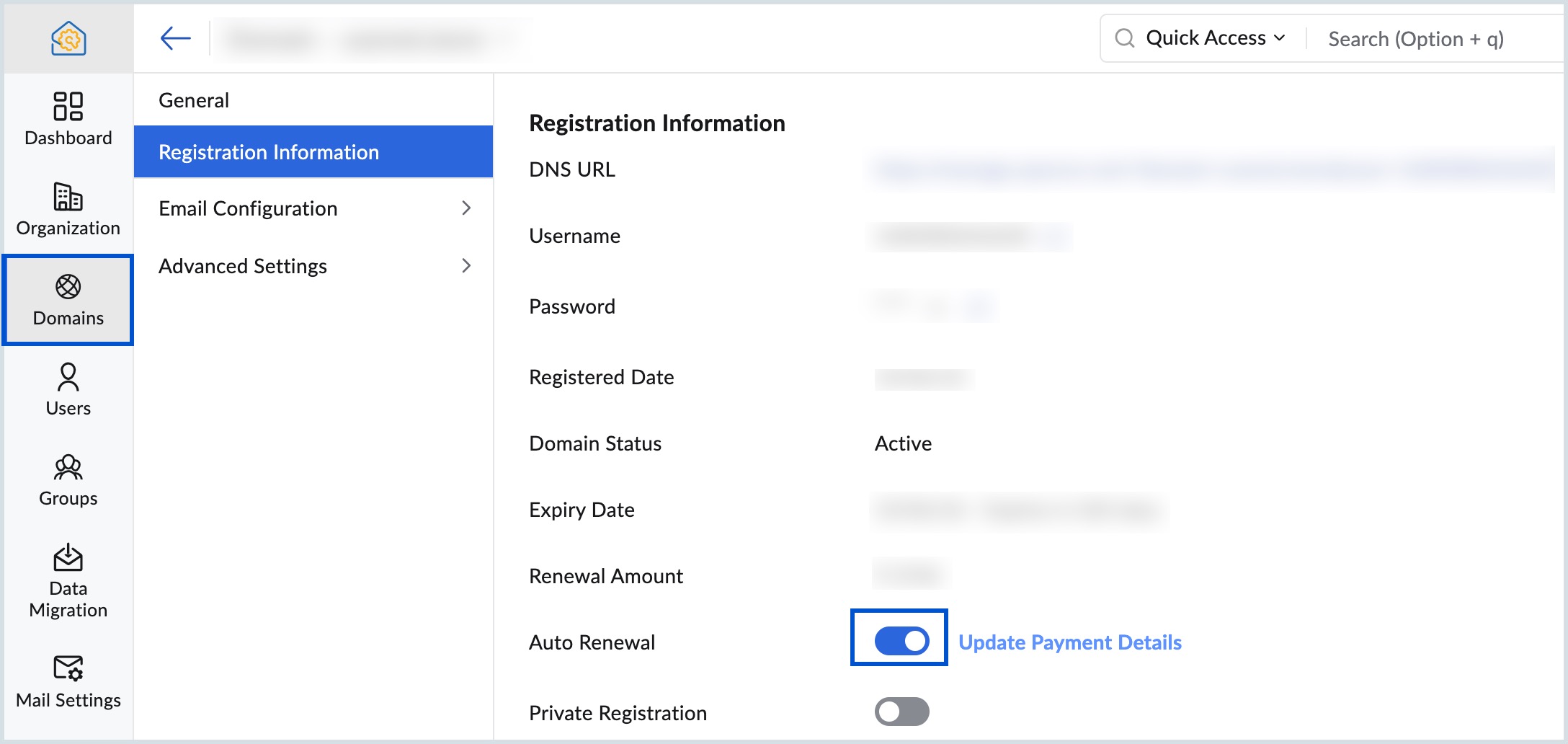
RazorPay - Cổng thanh toán tại Ấn Độ
RazorPay là một trong các cổng thanh toán an toàn nhất tại Ấn Độ hỗ trợ thanh toán Internet qua Thẻ tín dụng, Thẻ ghi nợ, Ngân hàng trực tuyến, UPI hoặc eWallet. Razorpay cung cấp các phương thức thanh toán khác nếu không có tùy chọn thanh toán bằng Thẻ tín dụng. Tuy nhiên, trong phương thức thanh toán RazorPay, chúng tôi không hỗ trợ gia hạn tự động hoặc đăng ký tên miền trong hơn một năm. Nếu bạn mua tên miền bằng phương thức thanh toán này, bạn nên gia hạn tên miền theo cách thủ công sau một năm.
Trình quản lý DNS OpenSRS
Cập nhật chi tiết liên hệ
Để thay đổi chi tiết liên hệ và địa chỉ email,
- Đăng nhập vào trình quản lý DNS OpenSRS.
- Chọn tùy chọn bất kỳ trong số Quản trị viên, Kỹ thuật, Tổ chức hoặc Thanh toán và chỉnh sửa thông tin liên hệ.
- Sau khi hoàn tất, trong phần Also Apply these changes to, hãy chọn Yes cho tất cả các liên hệ khác mà bạn muốn áp dụng chi tiết liên hệ giống nhau.
- Nhấp vào Lưu cấu hình.
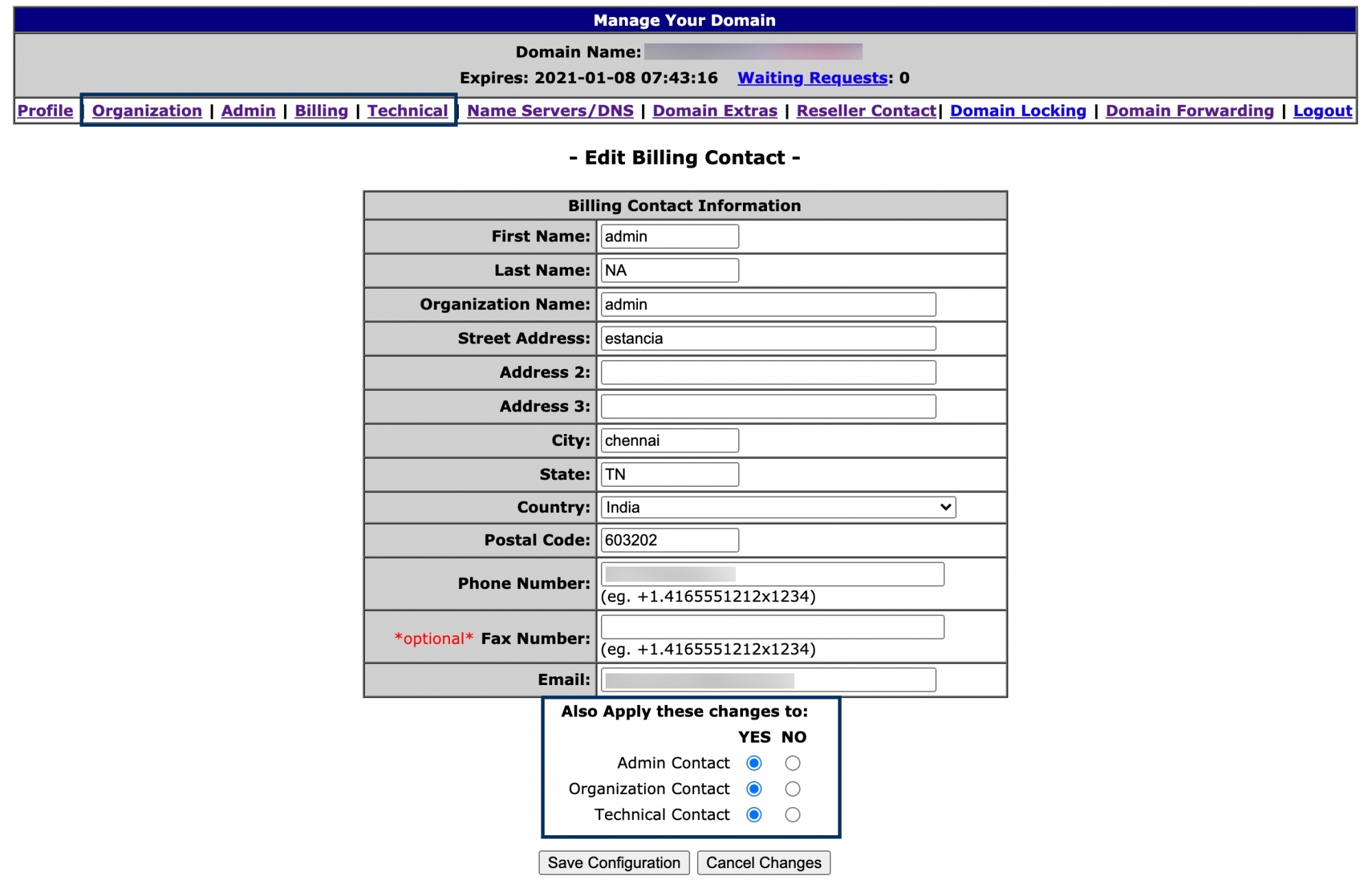
Cập nhật bản ghi DNS OpenSRS
Để cập nhật bản ghi DNS trong OpenSRS,
- Đăng nhập vào trình quản lý DNS OpenSRS.
- Trong menu trên cùng, vào Máy chủ tên/DNS.
- Để thêm bản ghi DNS, cuộn xuống và nhấp vào Sửa đổi vùng DNS.
- Cuộn xuống để tìm bản ghi bạn muốn thêm vào danh sách và nhấp vào Thêm bản ghi.
- Sau khi hoàn tất, cuộn xuống và nhấp vào Lưu vùng DNS.
Chuyển Tên miền sang cơ quan đăng ký khác
Những điều cần lưu ý trước khi chuyển tên miền,
- Bạn cần mở khóa tên miền tại thời điểm chuyển tên miền “thực tế” từ Zoho. Tên miền sẽ tự động bị khóa lại trong vòng 30 phút kể từ khi bạn mở khóa.
- Tên miền phải ở trạng thái “mở khóa” khi bạn cung cấp mã ủy quyền cho nhà cung cấp mới để thay đổi thiết lập lưu trữ.
Chuyển tên miền OpenSRS
Để chuyển tên miền sang Trình quản lý tên miền khác, bạn sẽ được yêu cầu cung cấp Mã xác thực tên miền. Để truy cập Mã xác thực,
- Đăng nhập vào Bảng điều khiển cho quản trị viên Zoho Mail.
- Điều hướng đến mục Tên miền trong ngăn bên trái. Bạn có thể dễ dàng xác định tên miền đã đăng ký Zoho bằng thẻ “Được đăng ký bởi Zoho” được thêm vào bên cạnh tên miền tương ứng.
- Điều hướng và nhấp vào tên miền mà bạn muốn truy cập trình quản lý DNS.
- Trong mục thông tin của tên miền tương ứng, hãy vào tab Chung.
- Trong tab Chung, cuộn xuống mục Thông tin đăng ký, tại đó bạn có thể tìm thấy URL DNS, Tên người dùng và Mật khẩu tên miền để truy cập trang DNS.
- Khởi chạy URL trình quản lý tên miền trong trình duyệt và Đăng nhập vào trình quản lý DNS OpenSRS của bạn bằng chứng danh.
- Trong menu trên cùng, vào Phần bổ sung tên miền. Bạn sẽ có thể truy cập Mã xác thực tên miền.
Bạn có thể sao chép Mã xác thực và cung cấp mã đó cho công ty lưu trữ tên miền mới để chuyển liền mạch.
Chuyển tên miền GoDaddy
Bạn có thể chuyển tên miền sang nhà cung cấp dịch vụ lưu trữ tên miền khác bằng cách lấy mã ủy quyền. Sau khi bạn chuyển tên miền, bản ghi DNS, thông tin gia hạn và Máy chủ tên sẽ do Nhà cung cấp dịch vụ lưu trữ tên miền mới quản lý.
- Đăng nhập vào Bảng điều khiển cho quản trị viên Zoho Mail.
- Điều hướng đến mục Tên miền trong ngăn bên trái. Bạn có thể dễ dàng xác định tên miền đã đăng ký Zoho bằng thẻ “Được đăng ký bởi Zoho” được thêm vào bên cạnh tên miền tương ứng.
- Điều hướng và nhấp vào tên miền mà bạn muốn truy cập trình quản lý DNS.
- Trong mục thông tin của tên miền tương ứng, hãy vào tab Chung.
- Trong tab Chung, cuộn xuống mục Thông tin đăng ký, tại đó bạn có thể tìm thấy URL DNS, Tên người dùng và Mật khẩu tên miền để truy cập trang DNS.
- Khởi chạy URL trình quản lý tên miền trong trình duyệt và Đăng nhập vào trang DNS của tên miền GoDaddy.
- Trong Thông tin tên miền, xác định vị trí Mã ủy quyền.
- Chọn “Gửi qua email” để nhận mã trong địa chỉ email liên hệ được cung cấp tại thời điểm đăng ký.
Cung cấp mã ủy quyền cho công ty lưu trữ tên miền mới để chuyển tên miền liền mạch.
Xóa tên miền
Sau khi mua tên miền từ Zoho, bạn có thể xóa tên miền khi bạn không cần nữa sau khi bạn tắt tính năng gia hạn tự động cho tên miền.
Những điều quan trọng trước khi xóa tên miền đã mua qua Zoho:
- Sau khi bị xóa, tên miền sẽ không sử dụng được nữa cho đến khi tên miền hết hạn và được giải phóng.
- Tên miền sẽ được giải phóng và có sẵn để đăng ký (từ bất kỳ nhà cung cấp nào) chỉ sau 50 ngày kể từ ngày tên miền hết hạn.
- Chứng danh DNS, URL được sử dụng để đăng nhập sẽ được gửi qua email cho Siêu quản trị viên của Tổ chức, cụ thể là cho quản trị viên đã xóa nó.
- Trong trường hợp bạn chỉ cần xóa tên miền khỏi Zoho và muốn sử dụng tên miền đó ở nơi khác, bạn có thể chuyển tên miền trước khi xóa.
Các bước xóa tên miền
- Đăng nhập vào Bảng điều khiển cho quản trị viên Zoho Mail.
- Điều hướng đến mục Tên miền trong ngăn bên trái. Bạn có thể tìm thấy các tên miền được liên kết với tài khoản Zoho Mail tại đây.
- Nhấp vào biểu tượng Xóa hiển thị khi bạn di chuột qua tên miền bạn muốn xóa.

- Nhập mật khẩu quản trị và nhấp vào Xóa ngay.
- Nếu bạn chưa hủy gói đăng ký, bạn sẽ được yêu cầu hủy gói đăng ký đó từ trang Thanh toán. Truy cập liên kết hiển thị trong cửa sổ bật lên.
- Sau khi bạn hủy gói đăng ký, hãy chuyển trở lại tab Bảng điều khiển Zoho Mail và nhấp vào nút Xóa tên miền để xóa nó.